Stupid Geek Tricks: Come simulare uno screenshot di una pagina Web (senza Photoshop)

Con l'arrivo del primo di aprile, ora è il momento di iniziare a pensare ad alcuni buoni modi per fare scherzi al tuo amici. Uno dei nostri preferiti è creare screenshot falsi delle notizie. Diamo un'occhiata a come farlo.
Mentre ti stiamo mostrando questa tecnica, non approviamo l'uso per qualcosa di diverso dal giocare scherzi sciocchi ai tuoi amici. Molte persone usano già questo stesso metodo per creare notizie false e vedere quanto sia semplice dovrebbe renderti scettico su qualsiasi screenshot che vedi condiviso sui social media.
Quello che faremo è utilizzare gli strumenti di sviluppo del tuo browser per modificare i contenuti di una pagina Web e quindi prendere uno screenshot di esso. E non preoccuparti. In realtà non stai modificando una pagina web, bensì come appare sul tuo computer in modo da poter catturare lo screenshot.
Lo dimostrerò usando Safari, ma il processo è identico in Google Chrome e Firefox. Infatti, funzionerà immediatamente con Google Chrome e Firefox.
In Safari, devi andare a Safari> Preferenze> Avanzate e abilitare l'opzione "Mostra menu Sviluppo nella barra dei menu".
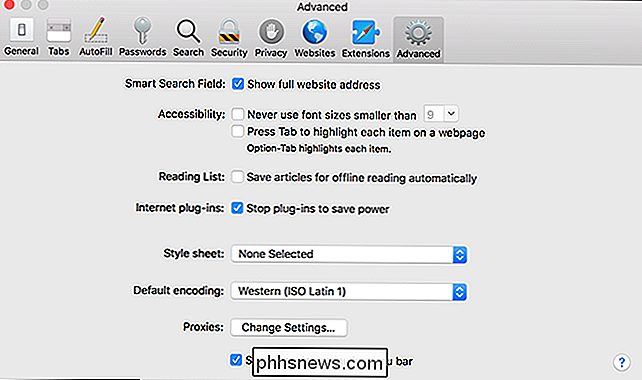
Avvia pensando a cosa vuoi dire il falso titolo. Ho deciso di crearne uno che affermi che Game of Thrones sia stato cancellato a metà ripresa perché i creatori hanno avuto un calo. Quando hai deciso il tuo punto di vista, devi pensare a un sito web che sarebbe una fonte credibile per le notizie.
Con il mio angolo di Game of Thrones, ho deciso di usare Screenrant. Questo articolo su alcune nuove foto è perfetto perché l'immagine principale è esattamente il tipo di immagine che verrebbe utilizzata in un articolo sullo show annullato. Vuoi provare a trovare un articolo sul sito che stai utilizzando che ha anche una buona immagine guida.
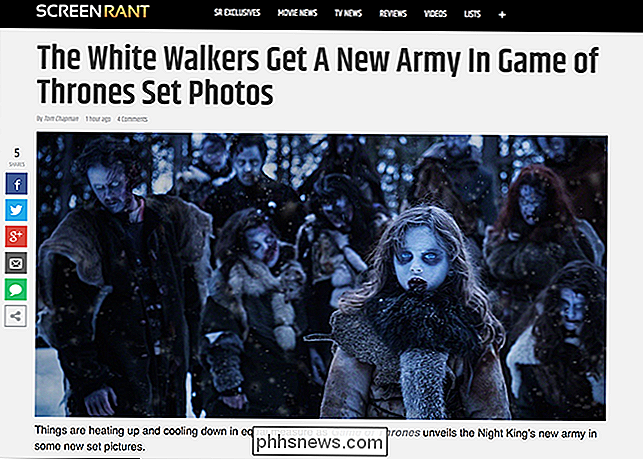
Successivamente, fai clic con il tasto destro del mouse sul titolo e seleziona l'opzione "Ispeziona elemento" (è solo "Ispeziona" in Chrome) .
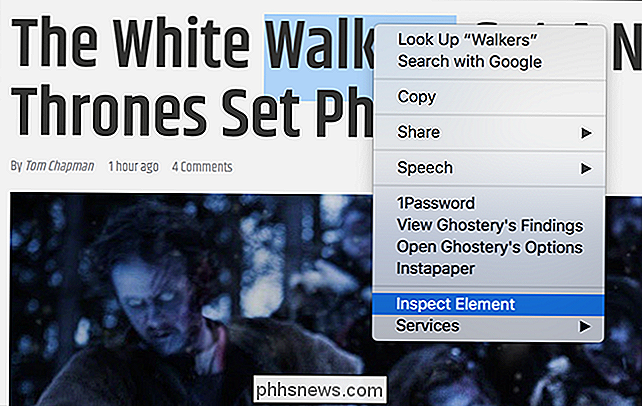
Un carico di ciò che sembra gobbledygook si apre in un riquadro separato. Questo è l'HTML grezzo che il server Web sta effettivamente inviando al tuo computer.
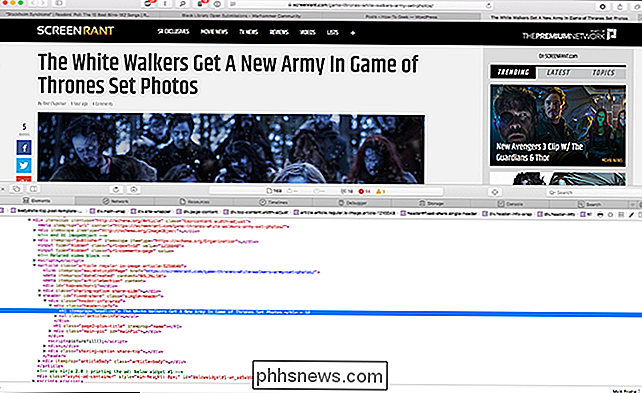
L'intestazione dovrebbe essere evidenziata nel mezzo del blocco di codice. Fai doppio clic su di esso e puoi iniziare a digitare la tua cosa.
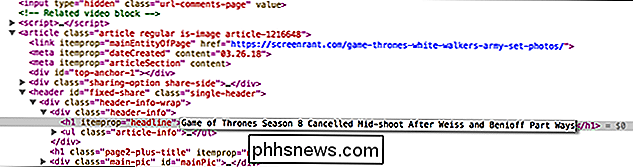
Digita il nuovo titolo e premi Invio. Dovresti vedere il titolo sul cambio pagina.
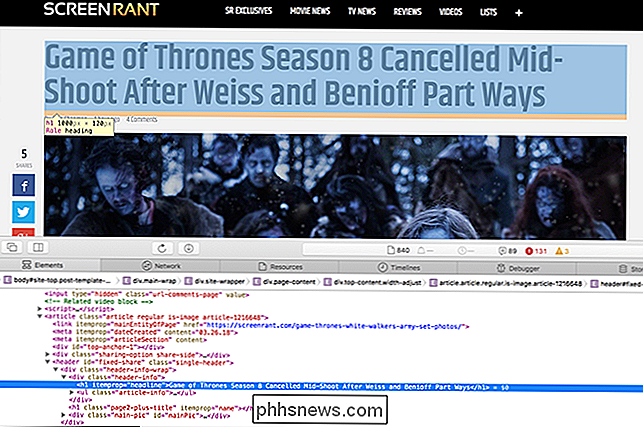
Con il titolo modificato, è tempo di aggiungere uno o due brevi paragrafi per eseguirne il backup. Il processo è esattamente lo stesso. Trova il paragrafo lede, fai clic con il pulsante destro del mouse e seleziona l'opzione "Ispeziona elemento".
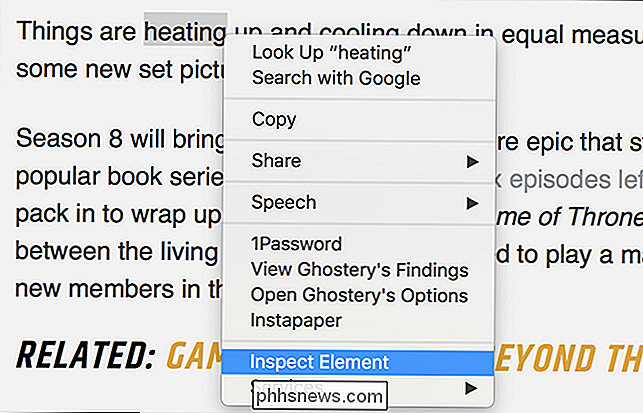
Fai doppio clic sul testo evidenziato nel riquadro pieno di HTML (dovrebbe apparire tra due
tag) e digita il tuo paragrafo . Quando hai finito, dovresti avere qualcosa che assomiglia ad un vero articolo sul sito, ma in realtà è completamente inventato.
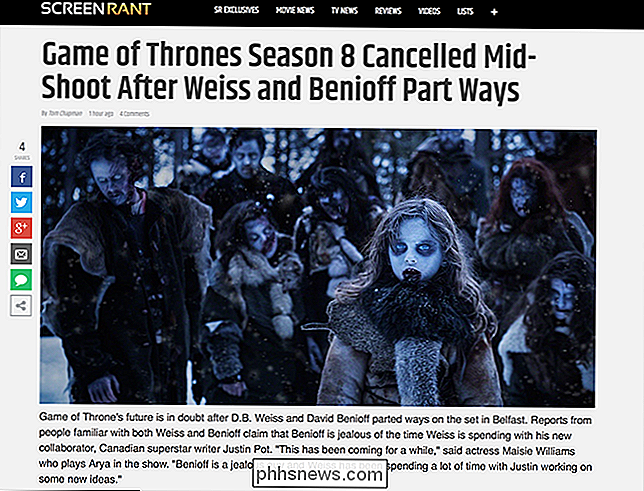
Come si invia l'articolo ai propri amici dipende da voi. Se sono nella stessa stanza, chiamali per un'esperienza davvero autentica in cui sono in grado di visualizzare l'articolo dal vivo nel browser. Altrimenti, se vuoi condividerlo online, fai uno screenshot del sito web e pubblicalo sui tuoi siti di social media.
Questa è una tecnica molto semplice e comune utilizzata per creare screenshot falsi di articoli di notizie. Ancora una volta, non possiamo sottolineare abbastanza che dovresti usare questo solo per scherzo ai tuoi amici. Non cercare di convincere la gente che le Hawaii stanno per essere colpite da un missile nucleare.

Quindi hai appena ottenuto un interruttore Nintendo. Now What?
Il Nintendo Switch è un ottimo sistema di soggiorno per console, un dispositivo portatile e Nintendo. Sebbene lo Switch non sia ricco di funzionalità e app extra come le altre console moderne, ci sono ancora molte cose che non ti dice. Ecco cosa devi sapere per ottenere il massimo dal tuo nuovo Switch.

Che cos'è la modalità di gioco nell'Aggiornamento per i creatori di Windows 10?
L'aggiornamento per i creatori di Windows 10, che puoi ottenere manualmente se non ti è ancora arrivato, porta con sé un nuovo "Modalità di gioco" che si concentra sul miglioramento delle prestazioni per le applicazioni di gioco. La macchina da gioco ha parlato molto della modalità di gioco, ma abbiamo ancora sentito relativamente pochi dettagli di Microsoft, forse perché la funzione non è proprio la ovvio vantaggio per i giocatori che il nome suggerisce.


